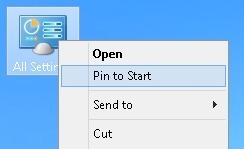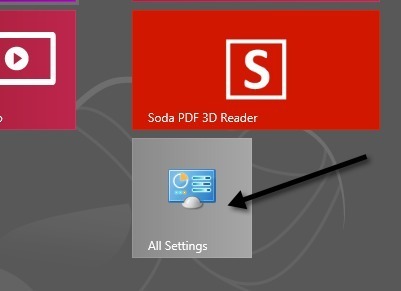Windows 7 kullanıcıları, Tanrı modu adlı gizli bir özellik hakkında bilgi aldıklarında memnun kaldılar. Temel olarak, işletim sistemi için tüm denetimlere, seçeneklere ve ayarlara erişmenizi sağlayan özel bir ada sahip bir klasör oluşturmanızı sağlar.
Neyse ki, Windows 8'de de GodMode'u etkinleştirebilirsiniz! Bu gerçekten çok kullanışlıdır çünkü Windows 8'de, sistem ayarlarını iki farklı yerde kullanabilirsiniz: Başlangıç Ekranı için bir ayar kümesi ve Masaüstü ortamı için ikinci bir ayar kümesi. Başlangıç Ekranından nefret ediyorsanız ve Başlangıç Ekranı ayarlarına erişmek için Charms çubuğunu kullanmanız gerekmediğinden, tanıdık masaüstü ortamı aracılığıyla tüm ayarlara erişmek için God Mode'u kullanabilirsiniz.
Başlamak için masaüstünde bir klasör oluşturun ve istediğiniz gibi adlandırın. Bundan sonra, sağ tıklayın ve Yeniden adlandır'ı seçin. Şimdi sadece klasör adının sonuna aşağıdakileri ekleyin:
. {ED7BA470-8E54-465E-825C-99712043E01C}
Gördüğünüz gibi , açılış desteğinden önce .eklemeniz gerekir. İşte benimki şöyle görünüyor:
Tüm Ayarlar. {ED7BA470-8E54-465E-825C-99712043E01C}
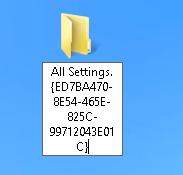
Bunu yapamıyorsanız, önce Windows Explorer'da gizli dosyaları gösterip dosya uzantılarını göstermeniz gerekebilir. Masaüstüne gidip bir Windows Gezgini penceresi açıp Görüntülesekmesini tıklayarak bunu yapabilirsiniz. Şimdi "Dosya Adı Uzantıları" ve "Gizli Dosyalar" kutularını işaretleyin.
Enter tuşuna bastığınızda, klasördeki simge Kontrol Paneli ile tamamen aynıdır.
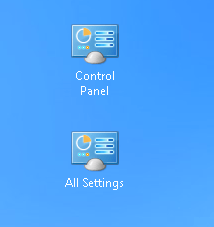
Ancak, Yeni GodMode simgesine tıkladığınızda, Windows 8'deki her türlü ayar için bir grup bağlantı içeren bir klasöre sahip olursunuz. Güzel çünkü Action Center, Yönetimsel Araçlar, Aygıtlar ve Yazıcılar, Tarih ve Zaman, Ekran, Klasör Seçenekleri, Sorun Giderme, vb.
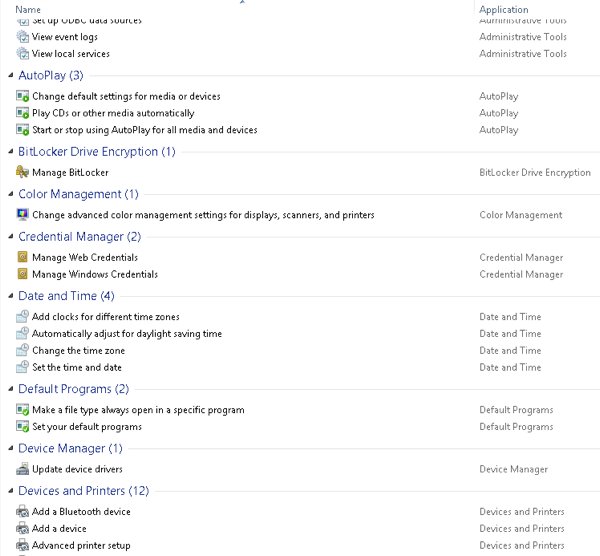
Artık Windows 8'deki her bir ayara ve seçeneğe bir klasörden erişebilirsiniz! Bu nedenle, belirli bir ayar veya kontrol paneli öğesini bulmakta zorlanıyorsanız, bu klasörü açın ve bir arama yapın. Bu harika çünkü birkaç anahtar kelimeyi yazarak büyük listeyi daraltabilirsiniz.
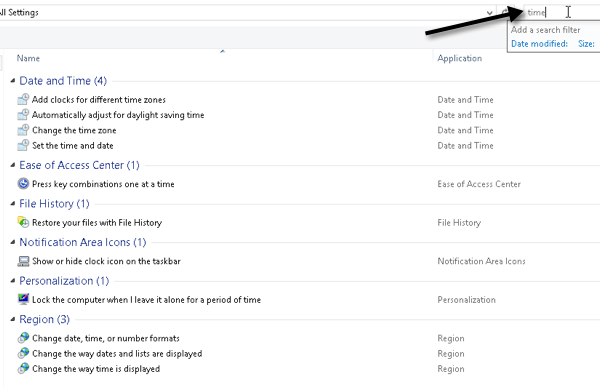
Sweet! Windows 8'de GodMode'u nasıl etkinleştirirsiniz? Daha kolay erişim için Gode Mode kısayolunu Başlat Ekranınıza da getirebilirsiniz. Masaüstündeki simgeyi sağ tıklayın ve Başlatılacak şekilde Pin'i seçin.
Artık, Tanılama Modunda bulunan tüm ayarlara Başlangıç Ekranı aracılığıyla da erişebilirsiniz.
Ancak Ayrıca, Windows 8'deki birçok ayarlara erişmenin başka bir yolu da vardır. Yeni Başlangıç Ekranı, tüm sistem ayarlarını aramanızı sağlayan yerleşik bir arama seçeneğine sahiptir. Başlangıç Ekranına gidin ve Ayarlarkelimesini yazın.
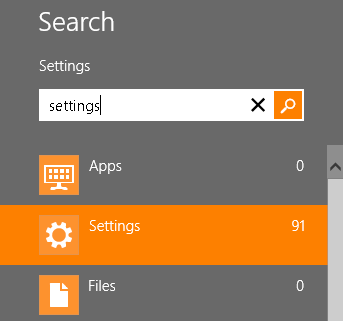
Ayarlayabileceğiniz 91 ayarın oldukça büyük bir listesini alırsınız. Tüm ayarlara erişmek için parmağınızla kaydırın veya farenizle kaydırın.
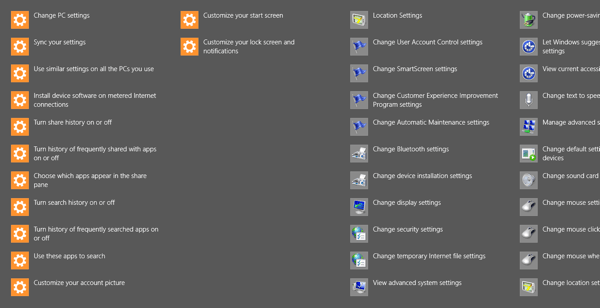
Oldukça havalı! Bu sayede, Windows 8'de sistem ayarlarını bulmanın iki yolu vardır: GodMode ve Charms çubuğundaki arama seçeneği. Tadını çıkarın!